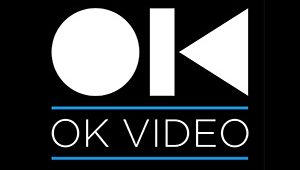Aquí detallo todos los pasos para poder animar una cara en after effects, gracias al plug-in Duik bassel versión 16.
Crear las partes de la cara con formas en after effects.
Crear un controlador para posteriormente poder mover la cara.
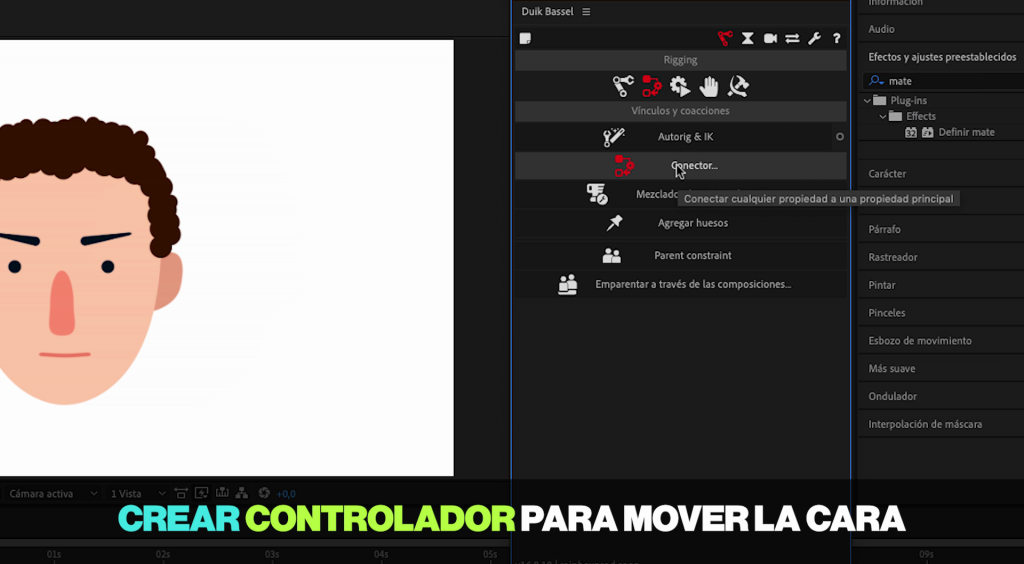
Después selecciona todas las capas de la cara.
Cambiar el nombre del controlador a ‘2D CARA’
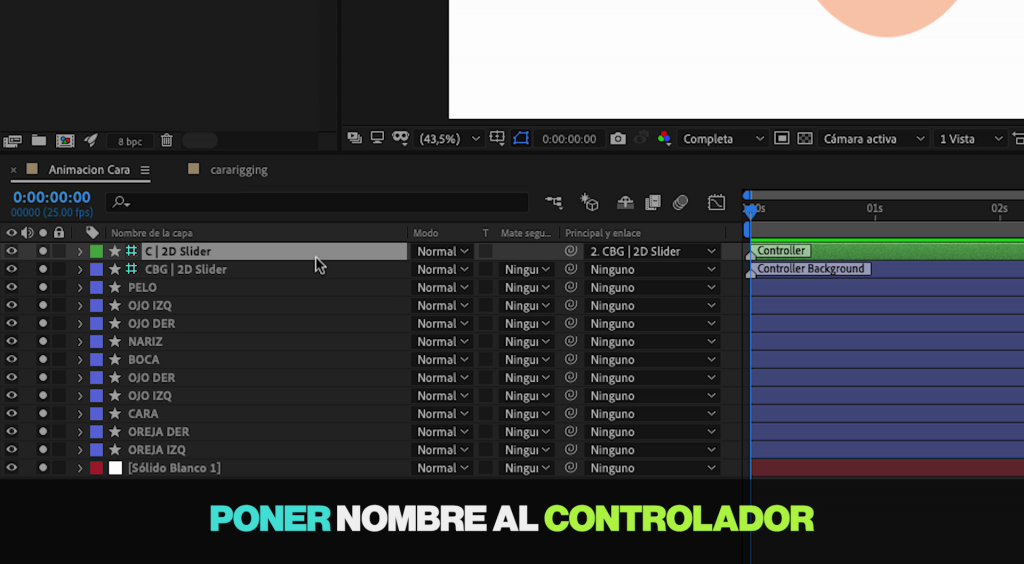
Abre la característica ‘Posición’ y después pulsa el botón derecho para seleccionar la función ‘Separar dimensiones’
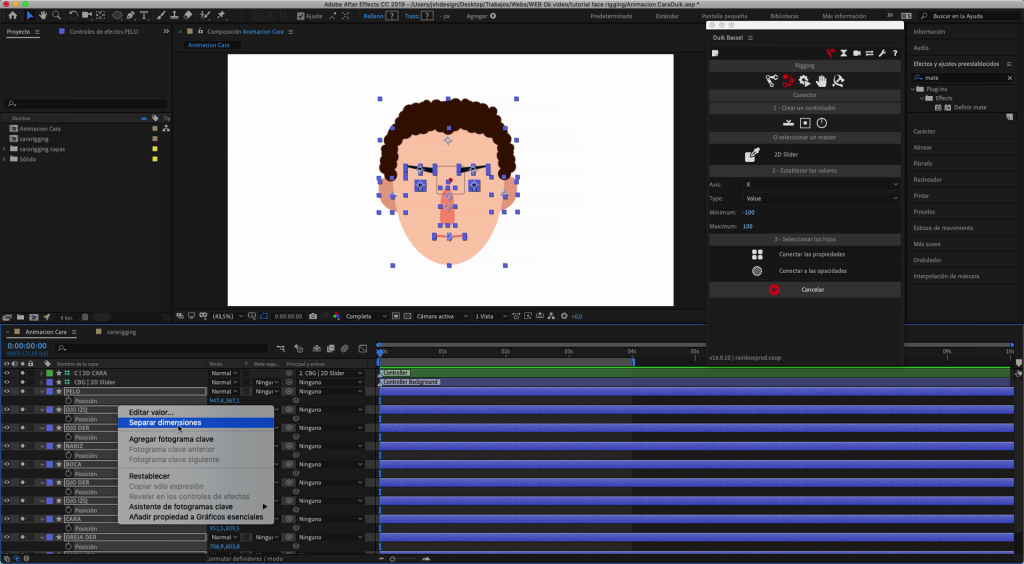
Si quieres ver mejor el ‘slider’ puedes aumentarlo de tamaño sin problema.
Crea fotogramas clave al inicio ( ejes X e Y ). También crear fotogramas clave unos 10 fotogramas más adelante.

Mover los elementos de la cara abajo a la izquierda ( en el primer fotograma clave )
Mover los elementos de la cara arriba a la derecha ( en el frame nº 10 )
Un truco para que quede mejor debes de mover la capa de la nariz un poco abajo a la derecha ( en el primer frame ) y la parte de la boca algo más abajo a la derecha.
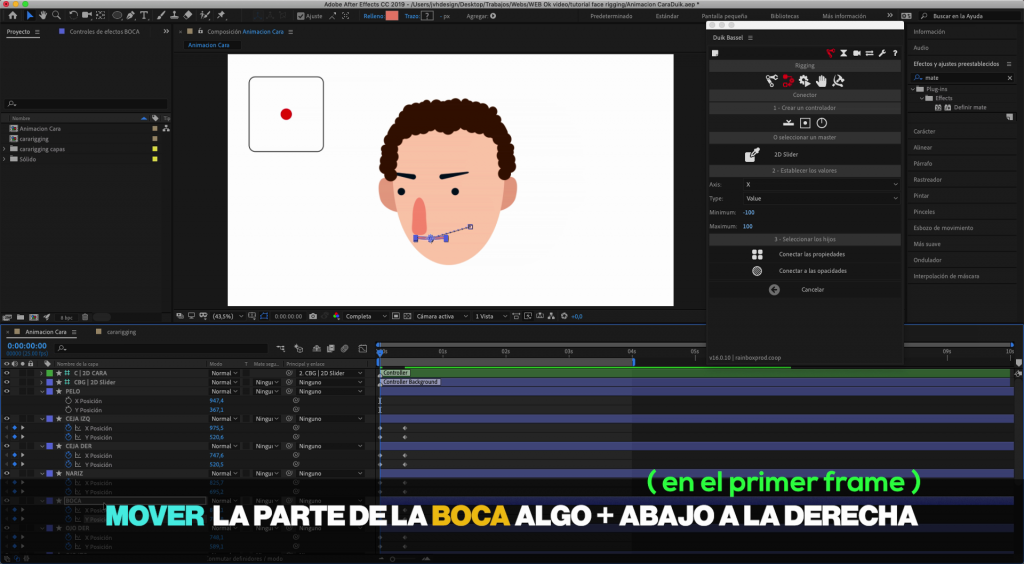
Selecciona como Maestro el controlador ‘2D cara’ y después todas las posiciones ‘X’ de las capas de la cara.
Conecta las propiedades del Eje X.
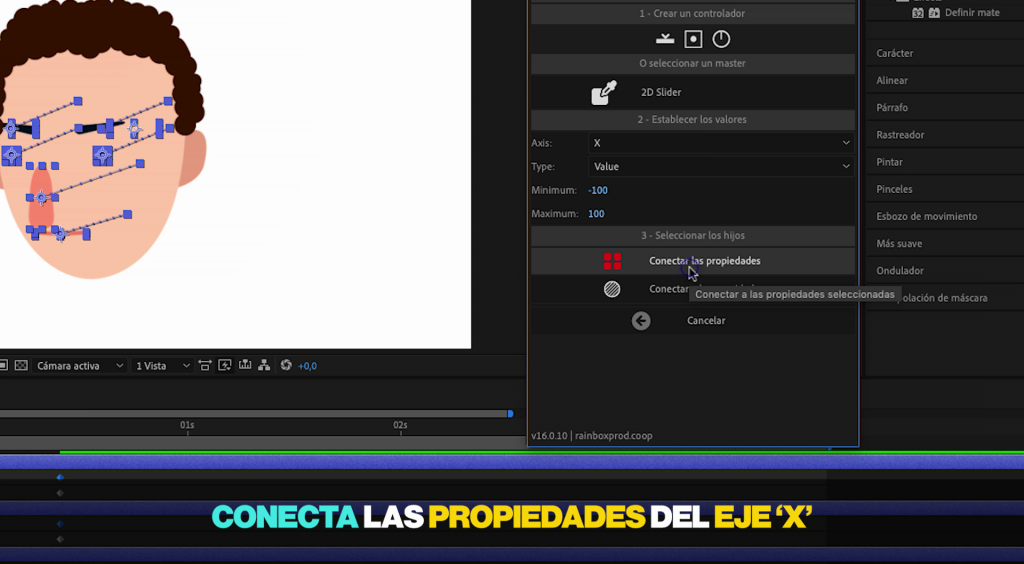
Selecciona todas las posiciones Y de las capas y conecta las propiedades del Eje Y.
Para que el pelo se vea bien a la hora de mover la cara aplicaremos el Efecto ‘Definir Mate’ y tomamos como ‘Mate’ la capa ‘cara’.
Después duplicamos la capa ‘pelo’ la capa duplicada ‘pelo 2’ debajo de todas las capas. En esa capa ‘pelo 2’ borramos el efecto mate.
Seleccionamos la capa ‘pelo’ y aplicaremos el efecto ‘retractor simple’ y le pondremos un valor entre -1 y -2. También pondremos el efecto teñir para ponerlo en el mismo color del pelo ( en este caso marrón ).
Seleccionamos las capas: Pelo, orejas y pelo 2.

Crea fotogramas clave en el inicio ( en los ejes de posición X e Y. También otros fotogramas clave 10 fotogramas más adelante.
Colocamos las capas seleccionadas arriba a la izquierda ( en el primer frame ). Y en el frame nº 10.

Selecciona todas las posiciones X de las capas y conecta las propiedades del eje X.
Selecciona todas las posiciones Y de las capas y conecta las propiedades del eje Y.
Selecciona las capas ‘ojo der’ y ‘ojo izq’, crea los fotogramas clave al inicio y unos 10 fotogramas más adelante en la propiedad Escala. En el nº 10 aplica la escala 100%, 10%.

Después crea un controlador tipo slider, selecciona las capas ‘ojo der’ y ‘ojo izq’ y puedes ajustar el slider a un tamaño mayor.
Conecta las propiedades de escala.
Aquí el vídeo completo del tutorial: